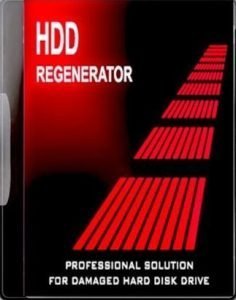تعمیر هارد
تخصصی ترین مرکز تعمیر هارد در ایران
خانه هارد ایران با سابقهای بیش از دو دهه در عرصه ریکاوری تخصصی اطلاعات به عنوان یکی از پیشگامان و بهترین مراکز ارائه دهنده خدمات تعمیر هارد جراحی هارد ، ریکاوری و بازیابی اطلاعات هارد در ایران شناخته شده است.
ما با تکیه بر تجربه و تخصص تیم مجرب خود ، در کنار تجهیزات و فناوریهای پیشرفته ، طیف وسیعی از خدمات را به مشتریان خود ارائه میدهیم.

در این مقاله می خوانید
خدمات تعمیر هارد در خانه هارد ایران
تعمیر هارد کند شده ( بدسکتور )
تعمیر هارد ویروسی شده
تعمیر هارد
هارد دیسک ها (HDD) چه اینترنال و چه اکسترنال، یکی از مهم ترین اجزای کامپیوتر و لپ تاپ هستند که وظیفه ذخیره سازی اطلاعات را بر عهده دارند. اما هاردها نیز مانند هر قطعه دیگری ممکن است دچار مشکل شده و نیاز به تعمیر پیدا کنند. در اینجا به بررسی جامع تعمیر هارد دیسک می پردازیم و به سوالات زیر پاسخ می دهیم :
- آیا تعمیر هارد امکان پذیر است؟
بله ، تعمیر هارد امکان پذیر است . اما قبل از هرگونه اقدامی برای تعمیرات هارد به چند نکته باید توجه کرد :
۱- چه قسمت هایی از هارد آسیب دیده است؟
یکی از مواردی که در تعمیرات هارد دیسک هائز اهمیت می باشد دلیل خرابی هارد می باشد که در ادامه به انواع آسیب دیدگی های هارد دیسک خواهیم پرداخت .
چنانچه آسیب دیدگی هارد بر اثر صدمات فیزیکی (ضربه) نباشد تعمیر هارد صد در صد امکان پذیر است .
۲- پس از تعمیر هارد ، سلامت هارد چند درصد است؟
مهم ترین موضوع پس از تعمیرات هارد تست سلامت هارد دیسک می باشد شما می توانید پس از تعمیر هارد توسط نرم افزار Hard Disk Sentinel هارد دیسک خود را از لحاظ سلامت ، تست کنید تا پس از آن بدون استرس و نگرانی از هارد استفاده نمایید .
معمولا حداقل درصد سلامت ۶۰ درصد می باشد و پایین تر از این مقدار ریسک استفاده از هارد را بالا میبرد .
۳- آیا پس از تعمیر هارد امکان استفاده مجدد از هارد وجود دارد؟
چنانچه سلامت هارد پس از تعمیر بالای ۶۰ درصد باشد ، امکان استفاده مجدد از هارد وجود دارد.
- علائم خرابی هارد چیست؟
برخی از رایج ترین علائم خرابی هارد شامل موارد زیر می باشد :
- ایجاد صداهای غیرعادی هارد دیسک :
هاردهای سالم در هنگام کارکرد ، صدایی ندارند. اگر هارد شما صداهایی مانند : تیک تیک ، تق تق ، وزوز ، کلیک خوردن یا بوق زدن تولید می کند، قطعا دچار مشکل شده است و نیاز به تعمیر دارد .
- مشکل در بوت شدن سیستم :
اگر سیستم شما به طور کامل بوت نمی شود و یا در هنگام بوت شدن پیغام خطایی دریافت می کنید ، به احتمال هد هارد شما آسیب دیده است و نیاز به تعویض دارد .
- عدم شناسایی هارد توسط سیستم :
اگر هارد شما توسط سیستم شناسایی نمی شود ، ممکن است هد هارد شما در اثر ضربه یا شوک آسیب دیده باشد و نیاز به تعویض هد باشد.
- حذف شدن ناگهانی اطلاعات از روی هارد :
اگر اطلاعات شما به طور ناگهانی حذف شده و یا قابل دسترسی نیست ، ممکن است هارد شما در اثر ضربه آسیب دیده و نیاز به جراحی هارد باشد.
- نحوه تعمیرات انواع هارد دیسک؟
در اینجا چند روش برای تعمیر هارد آورده شده است :
تعمیر بدسکتور هارد :
بدسکتور بر اثر استفاده بیش از حد هارد ، نوسانات برق ، ضربه خوردن هارد ، جابجایی متعدد هارد ، ایرادات نرم افزاری مانند ویروسی شدن هارد به وجود می آید.
بدسکتور ها به دسته نرم افزاری و سخت افزاری تقسیم می شوند.
اگر سخت افزاری باشد به دلیل آسیبهای فیزیکی به هارد مانند ضربه ، شوک ، نوسانات برق وارد شده باشد غیرقابل تعمیر است.
ولی اگر نرم افزاری باشد به دلیل آسیب های نرم افزاری مانند : ویروس ها ، خطای نرم افزاری ، خرابی سیستم عامل و غیره ایجاد می شود قابل تعمیر است و میتوانید آن را با استفاده از نرم افزار تعمیر بدسکتور تعمیر کنید.
تعمیر سخت افزاری هارد :
تعمیر سخت افزاری هارد یا همان جراحی هارد یک کار تخصصی است که نیاز به دانش و مهارت کافی و محیط تمیز و عایق بندی شده یا همان کلین روم دارد. در صورتی که هارد شما دچار خرابی سخت افزاری شده است ، توصیه می شود که هارد را به یک مرکز تعمیرات تخصصی بسپارید
نکته :
جراحی هارد یک فرآیند کاملا تخصصی و نیازمند تجربه و تجهیزات پیشرفته می باشد. پس به هیچ عنوان اقدام به بازکردن هارد نکنید زیرا با این کار شرایط خرابی هارد حادتر شده و ممکن است اطلاعات و هارد برای همیشه از بین برود.
تعمیر نرم افزاری هارد :
تعمیر نرم افزاری هارد ، می تواند در برخی موارد، مشکلات هارد را برطرف کند و اطلاعات را قابل دسترسی کند. با این حال ، در برخی موارد، ممکن است تعمیر نرم افزاری هارد ، موفقیت آمیز نباشد
برای تعمیر نرم افزاری هارد بسته به نوع خرابی هارد ، نیاز به نرم افزار برای تعمیر هارد دارید. این نرم افزارها ، انواع مختلفی دارند و هر کدام ، ویژگی های خاص خود را دارند.
- هزینه تعمیر هارد چقدر است؟
هزینه تعمیر هارد بستگی به مدل هارد ، نوع خرابی و شدت آسیب دیدگی دارد. جهت اطلاع دقیق از قیمت تعمیر ، هارد خود را به مرکز خانه هارد ایران ارسال کنید.
کارشناسان ما طی بررسی اولیه به شما اعلام مشکل و اعلام هزینه می کنند و در صورت تایید فرآیند تعمیر هارد را آغاز می کنند.
- چگونه هارد را در خانه تعمیر کنیم؟
تعمیر هارد در خانه تا حدودی امکان پذیر است. اما اگر تجربه کافی در این زمینه ندارید ، بهتر است از انجام این کار خودداری کنید. زیرا هرگونه اقدام خودسرانه برای تعمیر هارد ، آسیب بیشتری به هارد وارد شده و باعث از بین رفتن دائمی اطلاعات شما می شود.
- نحوه انتخاب بهترین مرکز تعمیر هارد در تهران؟
برای انتخاب مرکز تعمیر هارد ، باید به موارد زیر توجه کنید:
- سابقه و تجربه مرکز تعمیر هارد :
سابقه و تجربه مرکز ریکاوری و تعمیر هارد نشان دهنده تخصص و مهارت آنها در زمینه تعمیر هارد است.
- مجوز و گواهینامه :
مرکز تعمیر هارد باید دارای مجوز و گواهینامه های لازم از مراجع ذیصلاح باشد.
- قیمت تعمیر هارد :
هزینه تعمیر هارد در مراکز مختلف ، متفاوت است. قبل از انتخاب مرکز تعمیر هارد ، از قیمت خدمات آنها استعلام بگیرید.
- گارانتی پس از تعمیر هارد :
مرکز تعمیرهارد باید خدمات خود را گارانتی کند.
در پایان ، شما میتوانید با مراجعه به خانه هارد ایران ، مشکل هارد خود را برطرف کنید.
دلایل خرابی هارد
قبل از اینکه به نحوه تعمیر هارد بپردازیم ، مهم است که دلایل خرابی هارد را بشناسیم. خرابی هارد می تواند به دلایل مختلفی از جمله :
صدمات فیزیکی هارد ( ناشی از ضربه به هارد ) :
صدمات فیزیکی به هارد می تواند باعث عدم شناسایی هارد و یا صدای غیر طبیعی هارد مانند : ( تق تق ، تیک تیک ، کلیک خوردن ) شود.
( توجه داشته باشید در چنین شرایطی از متصل کردن هارد به سیستم جدا خودداری نمایید. در چنین مواقعی تنها راه حل دسترسی مجدد به اطلاعات هارد آسیب دیده بر اثر ضربه جراحی هارد می باشد ).
عمر مفید هارد :
عمده ترین دلایل خرابی هارد ، عدم توجه به عمر مفید هارد می باشد. اکثر کاربران هارد متاسفانه تا زمان خرابی هارد و عدم شناسایی هارد بدون توجه به این نکته مهم ، اطلاعات خود را در هارد ذخیره می کنند.
عمر مفید هارد بسته به مقدار استفاده از هارد می باشد ولی با توجه به ارزیابی که تاکنون انجام شده حداقل عمر هارد ۳ سال و نهایتا ۵ سال می باشد. استفاده طی مدت زمان بیشتر می تواند خطر جدی برای حفظ اطلاعات شما باشد ،پس توصیه می گردد :
( جهت حفظ اطلاعات خود الزاما از نسخه بکاپ استفاده نمایید ).
ویروسی شدن هارد :
ویروس ها می تواند به هارد آسیب برساند و باعث از بین رفتن یا خراب شدن اطلاعات شود.
اگر هارد شما دچار مشکل شده است، اولین کاری که باید انجام دهید این است که سعی کنید علت خرابی آن را تشخیص دهید. اگر علت خرابی هارد شما صدمات فیزیکی است، ممکن است بتوانید آن را خودتان تعمیر کنید. با این حال، اگر علت خرابی هارد شما اعم از ، ویروس ، صدمات فیزیکی یا سایر مشکلات دیگر است، پیشنهاد می کنیم قبل از هر اقدامی برای تعمیر هارد با مختصصین خانه هارد ایران تماس بگیرید. ما با استفاده از تجهیزات پیشرفته و تیم متخصص ، هارد شما را با دقت و سرعت تعمیر میکنیم و اطلاعات شما را به طور کامل بازیابی میکنیم.
تعمیر هارد سوخته
در بسیاری از موارد ، تعمیر هارد خراب (سوخته) امکانپذیر است و میتوان با استفاده از روشهای تخصصی ، اطلاعات از دست رفته هارد سوخته را ریکاوری کرد. اما این کار نیازمند دانش فنی و تجهیزات پیشرفته است و به هیچ عنوان نباید توسط افراد غیرمتخصص انجام شود.
تعمیرات تخصصی انواع برند های هارد
بهترین برنامه تعمیر هارد
انتخاب برنامه مناسب برای تعمیر هارد خراب به عوامل مختلفی مانند نوع هارد ، میزان آسیب دیدگی ، نوع اطلاعات ذخیره شده و مهارت کاربر بستگی دارد.
در اینجا به چند نمونه از برنامه های محبوب تعمیر هارد خراب اشاره می کنیم :
دانلود بهترین نرم افزار تعمیر هارد
CrystalDiskInfo
CrystalDiskInfo نرم افزاری است که سلامت هارد شما را نظارت می کند این نرم افزار از پروتکل SMART استفاده می کند تا اطلاعات مربوط به سلامت هارد از جمله تعداد سیکل های نوشتن ، خطاهای خواندن و نوشتن ، بدسکتور ها ، دما ، سرعت چرخش و غیره را جمع آوری کند.
برای کار با برنامه CrystalDiskInfo ، مراحل زیر را دنبال کنید :
آخرین نسخه نرم افزار CrystalDiskInfo را از وب سایت رسمی آن دانلود کنید.
نرم افزار را نصب و اجرا کنید.
در پنجره اصلی نرم افزار، تمام هارد ها و SSD های متصل به سیستم شما نمایش داده می شوند.
وضعیت سلامتی هر هارد با یک رنگ مشخص می شود :
- GOOD : هارد سالم است.
- CAUTION : هارد در معرض خطر است و ممکن است به زودی خراب شود.
- BAD : هارد خراب شده است و باید تعویض شود.
- دمای هر هارد نیز در زیر نام آن نمایش داده می شود.
- برای مشاهده اطلاعات بیشتر در مورد هر هارد ، روی آن کلیک کنید.
در پنجره اطلاعات هارد ، می توانید موارد زیر را مشاهده کنید :
- Firmware : نسخه فرمور هارد
- Serial Number : شماره سریال هارد
- Interface : رابط هارد
- Transfer Mode : حالت انتقال اطلاعات
- SMART Attributes : پارامترهای SMART هارد
پارامترهای SMART ، مقادیری هستند که توسط هارد برای نظارت بر سلامتی خود استفاده می شوند. اگر یکی از این پارامترها از حد مجاز خارج شود ، ممکن است نشان دهنده مشکلی در هارد باشد.
برای مشاهده گزارش کاملی از پارامترهای SMART ، روی دکمه Attributes در پنجره اطلاعات هارد کلیک کنید.
دانلود نرم افزار تعمیر بدسکتور هارد
HDD Regenerator نرم افزار رفع کندی هارد دیسک ، برای رفع بدسکتور و ترمیم بخش های آسیب دیده هارد دیسک مورد استفاده قرار می گیرد .
این نرم افزار دارای دو حالت عملکرد است :
حالت آنلاین:
این حالت در حالی که سیستم عامل شما در حال اجرا است ، بدسکتورها را تعمیر می کند.
حالت آفلاین :
این حالت هارد شما را از سیستم عامل جدا می کند و در حالت امن بدسکتورها را تعمیر می کند.
برای استفاده از HDD Regenerator ، ابتدا باید هاردی را که می خواهید تعمیر کنید ، به کامپیوتر خود وصل کنید.
اگر می خواهید از حالت آنلاین استفاده کنید، باید سیستم عامل خود را در حالت Safe Mode راه اندازی کنید. سپس، نرم افزار HDD Regenerator را اجرا کنید و هارد مورد نظر را انتخاب کنید.
اگر می خواهید از حالت آفلاین استفاده کنید، باید هارد خود را از سیستم عامل جدا کنید. سپس ، نرم افزار HDD Regenerator را اجرا کنید و گزینه Create WinPE Bootable CD/USB را انتخاب کنید.
این گزینه یک CD یا USB قابل بوت ایجاد می کند که می توانید از آن برای راه اندازی سیستم خود در حالت امن استفاده کنید.
پس از راه اندازی سیستم خود در حالت امن یا بوت شدن از CD یا USB قابل بوت، نرم افزار HDD Regenerator را اجرا کنید. هارد مورد نظر را انتخاب کنید و سپس گزینه Start را کلیک کنید.
نرم افزار HDD Regenerator شروع به اسکن هارد شما برای بدسکتورها می کند.
پس از اسکن ، نرم افزار بدسکتورها را شناسایی می کند و گزینه هایی برای تعمیر آنها ارائه می دهد.
برای تعمیر بدسکتور ، باید از یکی از گزینه های زیر استفاده کنید :
Remap :
این گزینه بدسکتور را به یک سکتور سالم دیگر در هارد شما remap می کند.
Regenerate :
این گزینه بدسکتور را با نوشتن مجدد داده های صفر در آن، تعمیر می کند.
Ignore :
این گزینه بدسکتور را نادیده می گیرد و آن را به عنوان یک سکتور خراب علامت گذاری می کند.
پس از انتخاب گزینه مربوط ، نرم افزار HDD Regenerator شروع به تعمیر بدسکتورها می کند.
این فرآیند می تواند چند ساعت طول بکشد.
پس از اتمام تعمیر ، نرم افزار HDD Regenerator یک گزارش از نتایج تعمیر را نمایش می دهد.
نکات قبل از شروع فرآیند تعمیر بدسکتور هارد :
- از اطلاعات خود بکاپ بگیرید.
- هارد خود را به یک منبع تغذیه پایدار وصل کنید.
- از یک کابل SATA با کیفیت استفاده کنید.
نکته :
اگر هارد شما دارای بدسکتورهای زیادی است ، ممکن است مدت زمان زیادی طول بکشد تا نرم افزار HDD Regenerator تمام آنها را تعمیر کند. در این صورت ، می توانید از حالت Batch نرم افزار استفاده کنید تا فرآیند تعمیر بدسکتورها به صورت خودکار انجام شود. برای این کار ، بر روی دکمه Batch کلیک کنید و سپس تنظیمات مورد نظر خود را انجام دهید.
دانلود نرم افزار مدیریت پارتیشن
EaseUS Partition Master یک نرم افزار قدرتمند مدیریت پارتیشن است که به شما امکان می دهد فضای دیسک خود را به راحتی و به طور موثر مدیریت کنید. این نرم افزار با تمام نسخه های ویندوز از ویندوز XP تا ویندوز 11 سازگار است و می تواند بر روی انواع درایوهای ذخیره سازی، از جمله درایوهای HDD، SSD و USB، استفاده شود.
برخی از ویژگی های اصلی نرم افزار EaseUS Partition Master عبارتند از :
- ایجاد ، حذف ، فرمت ، تغییر اندازه ، ادغام ، تقسیم ، و جابجایی پارتیشن ها
- مدیریت فضای خالی هارد
- ایجاد پارتیشن GPT
- تبدیل پارتیشن MBR به GPT
- تبدیل بین پارتیشن های NTFS ، FAT32 ، و EXT
- بازیابی پارتیشن های گم شده یا آسیب دیده
- بکاپ گیری و ریکاوری پارتیشن ها
- ایجاد رسانه قابل بوت برای پارتیشن بندی هارد
Victoria
Victoria یک برنامه قدرتمند برای تست و تعمیر هارد های SSD و HDD است.
این برنامه دارای طیف گستردهای از ویژگیها است که به کاربران امکان میدهد سلامت، سرعت، و بهرهوری هارد خود را بررسی کنند.
برخی از ویژگی های این برنامه عبارتند از :
- تست سلامت هارد :
Victoria می تواند سلامت هارد شما را با اسکن سطح آن و بررسی پارامترهای SMART بررسی کند. این می تواند به شما کمک کند تا هرگونه مشکل بالقوه را زودتر شناسایی کنید.
- تعمیر هارد :
Victoria می تواند برخی از مشکلات هارد را به صورت نرم افزاری تعمیر کند. به عنوان مثال ، می تواند بد سکتورها را بازیابی کند یا پارتیشن های آسیب دیده را بازسازی کند.
- تست سرعت هارد :
Victoria می تواند سرعت خواندن و نوشتن هارد شما را آزمایش کند. این می تواند به شما کمک کند تا عملکرد هارد خود را ارزیابی کنید.
- نمایش اطلاعات سخت افزاری :
Victoria می تواند اطلاعات مختلفی در مورد سخت افزار سیستم شما، از جمله هارد ها، نمایش دهد. این می تواند برای عیب یابی مشکلات سخت افزاری مفید باشد.
HDD Scan
HDDScan یک نرم افزار قدرتمند برای تشخیص و آزمایش درایوهای سخت است. این برنامه طیف گسترده ای از ویژگی ها را ارائه می دهد که به شما امکان می دهد سلامت درایو سخت خود را به طور کامل ارزیابی کنید.
رابط کاربری HDDScan بسیار ساده است و استفاده از آن آسان است.
برای اسکن یک درایو سخت ، کافی است آن را در کامپیوتر خود وصل کنید و HDDScan را باز کنید. سپس ، هارد مورد نظر خود را در لیست انتخاب کنید و روی دکمه “Scan” کلیک کنید.
HDDScan نتایج اسکن را در یک پنجره جدید نمایش می دهد. این نتایج شامل اطلاعات مختلفی از هارد شما است ، از جمله :
- تست بدسکتور :
این تست تمام درایو سخت را برای وجود بد سکتور ها اسکن می کند. بدسکتور ها مناطقی از درایو سخت هستند که قابل خواندن یا نوشتن نیستند.
- تست S.M.A.R.T :
این تست اطلاعات مربوط به سلامت درایو سخت را از S.M.A.R.T جمع آوری می کند. S.M.A.R.T یک سیستم خودنظارتی و گزارش دهی وضعیت (Self-Monitoring, Analysis and Reporting Technology) است که توسط اکثر درایوهای سخت مدرن استفاده می شود. این سیستم اطلاعات مختلفی در مورد سلامت درایو سخت را جمع آوری می کند، از جمله دما ، تعداد چرخه های نوشتن و تعداد بد سکتور ها.
- تست سرعت خواندن/نوشتن :
این تست سرعت خواندن و نوشتن درایو سخت را اندازه گیری می کند.
- تست سلامت TRIM :
این تست سلامت عملکرد TRIM درایو SSD را بررسی می کند.
برخی از ویژگی های برنامه HDDScan شامل موارد زیر می باشد :
- کنترل پارامترهای هارد
- مشاهده دمای هارد
- مشاهده عملکرد هارد
نرم افزار تعمیر هارد اکسترنال وسترن دیجیتال WD
WD Drive Utilities
نرم افزار WD Drive Utilities یک ابزار مدیریتی چند منظوره برای تعمیر هارد اکسترنال وسترن دیجیتال WD است. این نرم افزار با هاردهای اکسترنال My Passport ، Easystore و My Book سازگاری دارد و قابلیتهای زیر را ارائه میدهد :
- تست سلامت هارددیسک
- فرمت یا Erase کامل هارد
- مدیریت پیکربندی RAID
- تنظیم تایمر استراحت هارد
- رجیستر کردن درایو
WD Security یک قابلیت امنیتی است که در درون نرم افزار WD Drive Utilities تعبیه شده است. این قابلیت به شما امکان میدهد از هارد اکسترنال خود با رمز عبور محافظت کنید. همچنین میتوانید از این قابلیت برای ایجاد یک رمز عبور برای دسترسی به فایلهای خاص در هارد اکسترنال خود استفاده کنید.
با نصب نرم افزار WD Drive Utilities ، فایل های کاستوم نرم افزاری وسترن دیجیتال برای WD USB و FireWire برای هاردهای اکسترنال کامپیوترهای مک نیز نصب خواهند شد. این فایل ها به کاربران امکان می دهند تا از قابلیت های بیشتری برای مدیریت هاردهای اکسترنال وسترن دیجیتال خود استفاده کنند.
هزینه تعمیر هارد سوخته
هزینه تعمیر هارد سوخته به عوامل مختلفی مانند نوع هارد و میزان خرابی بستگی دارد. جهت اطلاع دقیق از قیمت تعمیر ، هارد خود را به مرکز خانه هارد ایران ارسال کنید. کارشناسان ما طی بررسی اولیه به شما اعلام مشکل و اعلام هزینه می کنند و در صورت تایید فرآیند تعمیر هارد را آغاز می کنند.
تعمیر هارد ضربه خورده
بازیابی اطلاعات یا تعمیر هارد ؟
هارد دیسک ها به عنوان حافظه اصلی کامپیوتر ، نقش حیاتی در ذخیره سازی اطلاعات دارند. اما این قطعات حساس در برابر ضربه و آسیب فیزیکی بسیار آسیب پذیر هستند. زمانی که هارد شما بر اثر ضربه آسیب می بیند ، اولین سوالی که به ذهنتان می رسد این است که :
آیا هارد ضربه خورده قابل تعمیر است ؟
تعمیر هارد ضربه خورده با PC3000
PC3000 ابزاری قدرتمند برای ریکاوری و بازیابی اطلاعات و تعمیر انواع هارد آسیب دیده است. این دستگاه توسط متخصصان ریکاوری اطلاعات برای رفع مشکلات مختلف هارد از جمله خرابی های فیزیکی ، خرابی های سخت افزاری و مشکلات فرمت استفاده می شود.
تعمیر هارد SSD
بازیابی اطلاعات و رفع خرابی هارد SSD
هارد های SSD به دلیل سرعت بالا و عمر طولانی ، به گزینهای محبوب برای ذخیرهسازی اطلاعات تبدیل شدهاند. با این حال، مانند هر نوع حافظهای ، ممکن است دچار خرابی و مشکلاتی شوند. در این مقاله ، به بررسی روشهای تعمیر هارد SSD ، از جمله نرمافزارهای تعمیر و ریکاوری اطلاعات و همچنین تعمیر هارد SSD سوخته میپردازیم.
نشانههای خرابی هارد SSD :
- عدم شناسایی هارد توسط سیستم
- کند شدن سرعت خواندن و نوشتن اطلاعات
- بروز خطاهای مختلف در هنگام کار با هارد
- حذف ناگهانی اطلاعات
نرم افزار تعمیر هارد SSD
نرم افزارهای مختلفی برای تعمیر و بازیابی اطلاعات هارد SSD وجود دارند. برخی از این نرم افزارها عبارتند از :
Solid State Doctor
برنامه Solid State Doctor یک ابزار کامل و قدرتمند برای ریکاوری اطلاعات SSD است که می تواند سرعت عملکرد هارد SSD شما را افزایش دهد و همچنین قادر به ریکاوری انواع فایلهای از دست رفته، حذف شده و یا فرمت شده از SSD شما است و این قابلیت را دارد که از اطلاعات شما محافظت کند و بتوانید فریمور هارد SSD تان را مدیریت کنید.
ADATA SSD Toolbox یک برنامه کاربردی و قدرتمند برای مدیریت و نظارت بر حافظههای SSD ای دیتا است. این برنامه به شما امکان میدهد تا به اطلاعات مهمی مانند وضعیت درایو ، فضای خالی ، دمای کارکرد و عمر مفید آن دسترسی داشته باشید. همچنین میتوانید از طریق این برنامه اقداماتی مانند به روز رسانی فریمویر ، پاک کردن امن اطلاعات و تنظیمات امنیتی درایو را انجام دهید.
تعمیر هارد SSD سوخته
در برخی موارد ، ممکن است هارد SSD به طور کامل سوخته و غیرقابل استفاده شود. در این شرایط ، تعمیر هارد SSD توسط متخصصان و با استفاده از تجهیزات خاص امکانپذیر است.
مراحل تعمیر هارد SSD سوخته
- باز کردن هارد و بررسی قطعات داخلی
- تعویض قطعات آسیبدیده SSD
- ریکاوری اطلاعات از روی چیپهای حافظه
هزینه تعمیر هارد SSD
هزینه تعمیر هارد SSD به عوامل مختلفی مانند :
• نوع و مدل هارد SSD
• شدت خرابی هارد SSD
• ریکاوری و بازیابی اطلاعات SSD
بستگی دارد. جهت اطلاع دقیق از قیمت تعمیر ، هارد SSD خود را به مرکز خانه هارد ایران ارسال کنید.
کارشناسان ما طی بررسی اولیه به شما اعلام مشکل و اعلام هزینه می کنند و در صورت تایید فرآیند تعمیر هارد SSD را آغاز می کنند.
نکاتی برای جلوگیری از خرابی هارد SSD
۱. SSD خود را در معرض دمای بالا قرار ندهید
۲. SSD را با اطلاعاتتان پر نکنید
۳. از منبع تغذیه (UPS) با کیفیت جهت محافظت و جلوگیری از نوسانات برق به هارد SSD استفاده کنید
نکاتی برای افزایش طول عمر هارد SSD
- از هارد SSD خود به طور صحیح استفاده کنید و از آن در برابر ضربه و شوک الکتریکی محافظت کنید.
- از هارد SSD خود بیش از حد ظرفیت آن استفاده نکنید.
- به طور مرتب از اطلاعات خود نسخه پشتیبان تهیه کنید.
- از نرم افزارهای به روز و معتبر برای فرمت کردن هارد SSD خود استفاده کنید.
هاردهای SSD به دلیل مزایای متعددی که دارند ، به گزینهای محبوب برای ذخیرهسازی اطلاعات تبدیل شدهاند. با این حال ، مانند هر نوع حافظهای ، ممکن است دچار خرابی و مشکلاتی شوند. در این مقاله، به بررسی تعمیر هارد SSD ، بازیابی اطلاعات هارد SSD و رفع خرابیهای رایج آن پرداختیم. در صورت بروز مشکل برای هارد SSD خود ، قبل از هرگونه اقدام ، از اطلاعات خود نسخه پشتیبان تهیه کنید و از یک متخصص کمک بگیرید.
تعمیر هارد اکسترنال ای دیتا
هاردهای اکسترنال Adata به دلیل کیفیت و قیمت مناسب، محبوبیت زیادی در بین کاربران دارند. با این حال ، ممکن است مانند هر دستگاه ذخیرهسازی دیگری ، دچار مشکلاتی شوند و نیاز به تعمیر پیدا کنند. در این مقاله ، به شما خواهیم گفت که چگونه هارد اکسترنال ای دیتا خود را در صورت بروز مشکل ، تعمیر کنید.
گام اول : عیب یابی مشکل هارد Adata
قبل از شروع هرگونه تعمیری، لازم است که مشکل هارد اکسترنال ای دیتا خود را به درستی عیب یابی کنید. برخی از رایجترین مشکلاتی که ممکن است برای هارد اکسترنال ای دیتا رخ دهد عبارتند از :
- هارد ای دیتا توسط کامپیوتر شناسایی نمیشود :
این مشکل میتواند به دلیل نقص در کابل اتصال ، پورت USB ، برد کنترلر هارد یا خود هارد دیسک باشد.
- هارد ای دیتا صداهای عجیبی میدهد :
این صداها میتوانند نشاندهنده خرابی هد هارد یا نقص مکانیکی در هارد دیسک باشند.
- هارد ای دیتا به طور ناگهانی قطع و وصل میشود :
این مشکل میتواند به دلیل نقص در کابل اتصال ، پورت USB یا برد کنترلر هارد باشد.
- اطلاعات هارد ای دیتا قابل خواندن نیستند :
این مشکل میتواند به دلیل خرابی هارد ای دیتا یا فرمت شدن هارد باشد.
گام دوم : تعمیر نرم افزاری هارد Adata
اگر مشکل هارد اکسترنال شما نرم افزاری باشد، میتوانید با استفاده از روشهای زیر آن را حل کنید:
- بررسی و تعمیر خطاهای هارد دیسک :
میتوانید از ابزارهای داخلی ویندوز مانند chkdsk یا نرم افزارهای تخصصی ریکاوری هارد برای بررسی و تعمیر خطاهای هارد دیسک استفاده کنید.
- فرمت کردن هارد :
اگر اطلاعات هارد برایتان مهم نیست، میتوانید هارد را فرمت کنید. با این کار، تمام اطلاعات هارد پاک شده و سیستم عامل میتواند دوباره آن را شناسایی کند.
- بازیابی اطلاعات :
اگر اطلاعات هارد برایتان مهم است، میتوانید از نرم افزارهای ریکاوری هارد برای بازیابی اطلاعات استفاده کنید.
گام سوم : تعمیرات سخت افزاری هارد Adata
اگر مشکل هارد اکسترنال Adata شما سخت افزاری باشد، برای تعمیر آن نیاز به دانش و مهارت فنی دارید. در این صورت ، میتوانید به یکی از روشهای زیر عمل کنید :
- تعویض کابل اتصال یا پورت USB :
اگر مشکل از کابل اتصال یا پورت USB باشد ، میتوانید به راحتی آنها را تعویض کنید.
- تعویض برد کنترلر هارد :
اگر مشکل از برد کنترلر هارد باشد ، میتوانید آن را با یک برد جدید تعویض کنید.
نکات مهم :
- قبل از شروع هرگونه تعمیرات سخت افزاری ، از اطلاعات هارد خود بکاپ تهیه کنید.
- اگر دانش و مهارت فنی کافی برای تعمیرات سخت افزاری ندارید ، به یک متخصص مراجعه کنید.
- از ابزارهای مناسب و باکیفیت برای تعمیر هارد استفاده کنید.
- در هنگام تعمیر هارد ، دقت و ظرافت لازم را به خرج دهید.
هاردهای اکسترنال ای دیتا به طور کلی دستگاههای قابل اعتمادی هستند ، اما ممکن است مانند هر دستگاه ذخیرهسازی دیگری ، دچار مشکلاتی شوند. در این مقاله ، به شما راهنمای گام به گامی برای تعمیر هارد اکسترنال ای دیتا ارائه دادیم. با استفاده از این راهنما ، میتوانید مشکل هارد خود را عیب یابی کرده و آن را تعمیر کنید.
تعمیر هارد اکسترنال وسترن دیجیتال WD My Passport
هارد تعمیر اکسترنال وسترن دیجیتال به دلیل کیفیت و ظرفیت بالا ، محبوبیت زیادی در بین کاربران دارند. با این حال ، ممکن است مانند هر دستگاه دیگری ، دچار مشکلاتی شده و نیاز به تعمیر پیدا کنند. در این مقاله ، به بررسی رایجترین مشکلات هارد های اکسترنال وسترن دیجیتال و راهکارهای تعمیر آنها میپردازیم.
مرحله اول : عیب یابی هارد وسترن دیجیتال
قبل از هر اقدامی ، باید مشکل هارد اکسترنال وسترن wd my passport خود را به درستی عیب یابی کنید. برخی از رایجترین مشکلاتی که ممکن است برای هارد اکسترنال وسترن دیجیتال رخ دهد عبارتند از :
هارد اکسترنال وسترن دیجیتال wd my passport توسط کامپیوتر شناسایی(دیتکت)نمیشود :
مشکل از اتصال USB یا کابل هارد است.
مشکل از پورت USB کامپیوتر است.
مشکل از درایور هارد است.
مشکل از برد هارد است.
- هارد وسترن دیجیتال صداهای عجیبی میدهد :
مشکل از هد هارد است.
مشکل از موتور هارد است.
مشکل از پلاتر هارد است.
- هارد وسترن دیجیتال اطلاعات را به درستی ذخیره نمیکند :
مشکل از سیستم فایل هارد است.
مشکل از بدسکتور هارد است.
برای عیب یابی دقیقتر ، میتوانید از نرم افزارهای مخصوص تست هارد دیسک استفاده کنید.
مرحله دوم : تعمیر هارد وسترن دیجیتال
پس از عیب یابی ، میتوانید اقدام به تعمیر هارد اکسترنال وسترن دیجیتال wd my passport خود کنید. روش تعمیر هارد اکسترنال wd my passport به نوع مشکلی که برای آن رخ داده است بستگی دارد.
- مشکلات اتصال wd my passport :
کابل هارد را تعویض کنید.
پورت USB کامپیوتر را عوض کنید.
درایور هارد را دوباره نصب کنید.
- مشکلات صدا wd my passport :
هارد را به یک متخصص تعمیرات هارد وسترن ببرید.
- مشکلات ذخیره سازی wd my passport :
سیستم فایل هارد را با استفاده از نرم افزارهای مخصوص تعمیر کنید.
بدسکتورها را با استفاده از نرم افزارهای مخصوص اسکن و ریکاوری کنید.
توجه :
اگر اطلاعات مهمی روی هارد اکسترنال وسترن دیجیتال خود دارید ، قبل از هر اقدامی برای تعمیر هارد wd my passport ، از اطلاعاتتان نسخه پشتیبان تهیه کنید.
تعمیر هارد اکسترنال سیگیت
راهنمای جامع برای بازیابی اطلاعات و تعمیر هارد سیگیت به دلیل ظرفیت ذخیرهسازی بالا، سرعت و عملکرد قابل اعتماد ، محبوبیت زیادی دارند. با این حال ، مانند هر دستگاه دیگری ، ممکن است هارد دیسکهای سیگیت نیز با مشکلاتی مواجه شوند و از کار بیفتند. در این شرایط ، بازیابی اطلاعات و تعمیر هارد اکسترنال سیگیت به دغدغه اصلی کاربران تبدیل میشود.
علائم خرابی هارد سیگیت
- عدم شناسایی هارد اکسترنال سیگیت توسط سیستم
- ایجاد صداهای غیرعادی هارد سیگیت
- کند شدن سرعت خواندن و نوشتن اطلاعات هارد سیگیت
- بروز خطاهای مختلف در هنگام دسترسی به اطلاعات هارد سیگیت
- از دست رفتن اطلاعات هارد سیگیت
تعمیر هارد اکسترنال سیگیت در خانه
در برخی موارد ، میتوانید با استفاده از نرم افزارهای ذکر شده و یا روشهای سادهای مانند فرمت کردن هارد سیگیت ، مشکل را حل کنید. اما اگر مشکل هارد شما جدیتر باشد ، نیاز به تعمیر تخصصی هارد دارید. هرگونه اقدام خودسرانه جهت تعمیر هارد اکسترنال سیگیت در خانه آسیب بیشتری به هارد وارد شده و باعث از بین رفتن دائم اطلاعات شما می شود.
رایج ترین مشکلات هارد اکسترنال سیگیت
در برخی موارد ، ممکن است مشکل هارد اکسترنال سیگیت شما جدی تر باشد و نیاز به جراحی هارد داشته باشد.
برخی از رایج ترین مشکلات هارد اکسترنال سیگیت :
- خرابی هد هارد سیگیت :
هد هارد دیسک مسئول خواندن و نوشتن اطلاعات بر روی پلاتر است. خرابی هد می تواند منجر به از دست رفتن اطلاعات شود.
- خرابی پلاتر هارد سیگیت :
پلاتر هارد دیسک دیسک مغناطیسی است که اطلاعات بر روی آن ذخیره می شود. خرابی پلاتر می تواند منجر به از دست رفتن اطلاعات شود.
- خرابی برد هارد سیگیت :
برد مدار هارد دیسک مسئول کنترل عملکرد هارد دیسک است. خرابی برد هارد می تواند منجر به عدم شناسایی هارد دیسک توسط سیستم شما شود.
تعمیر هارد دیسک های سیگیت باید توسط یک متخصص انجام شود.
هزینه تعمیر هارد دیسک به نوع مشکل و میزان آسیب بستگی دارد.
تعمیر هارد یک کار تخصصی است که باید توسط افراد ماهر و باتجربه انجام شود. زیرا هارد ها قطعات حساسی هستند که در صورت باز شدن نامناسب می توانند به طور کامل از بین بروند ، توصیه می شود آن را به متخصصین خانه هارد ایران بسپارید تا از آسیب بیشتر به اطلاعات خود جلوگیری کنید.
مرکز تخصصی تعمیرات هارد خانه هارد ایران با بهرهگیری از مجربترین متخصصان و پیشرفتهترین تجهیزات ، خدمات تخصصی تعمیر هارد دیسک را به شما ارائه میدهد. ما با تعهد به حفظ اطلاعات شما ، تلاش میکنیم تا هارد دیسک شما را به بهترین نحو تعمیر کرده و اطلاعاتتان را بازیابی کنیم.
سوالات متداول
اگر برد هارد در اثر رطوبت اتصالی کرده باشد میتوان با عوض کردن برد هارد را تعمیر کرد و در صورت خرابی هد یا پلاتر نیاز به جراحی هارد دارد
توجه داشته باشید که از خشک کردن هارد و اتصال مجدد آن به سیستم خودداری کنید زیرا با این کار وضعیت خرابی هارد حاد تر شده شانس تعمیر و ریکاوری هارد به حداقل میرسد
بهترین روش برای تعمیر هارد ، بسته به نوع آسیب وارد شده به هارد دارد.
اگر آسیب وارد شده فیزیکی باشد نیاز به جراحی هارد دارد
ولی اگر آسیب وارد شده نرم افزاری باشد مانند ویروسی شدن هارد می توانید با استفاده از نرم افزار های تعمیر هارد هاردتان را تعمیر کنید.
هزینه و زمان تعمیر با توجه به نوع خرابی هارد تعیین می شود.
برای اطلاع از هزینه دقیق تعمیر هارد خود ، می توانید با مشاورین خانه هارد تماس بگیرید.
بله ، در بیشتر مواقع هارد سوخته تعمیر می شود. متخصصین خانه هارد با بیش از ۲۷ سال سابقه کار درخشان و بالاترین ضریب موفقیت در حوضه تعمیر و ریکاوری هارد مشکل هارد شما را شناسایی کرده و در عرض کوتاه ترین زمان ممکن هارد شما را تعمیر می کنند.
صدای هارد خراب چند حالت دارد :
تق تق ، تیک تیک ، کلیک خوردن
برای رفع صدای تق تق هارد باید هد هارد تعویض شود.
توجه :
هد هاردی که تهیه می کنید باید مشابه هارد فعلی باشد تا از لحاظ حجم هارد با هم همخوانی داشته باشد.
قیمت هد هارد بسته به نوع برند هارد و حجم هارد می باشد. جهت اطلاعات از قیمت هد هاردتان می توانید با کارشناسان مرکز ریکاوری و بازیابی اطلاعات خانه هارد تماس بگیرید.
• عدم شناسایی هارد توسط کامپیوتر
• صداهای غیرعادی مانند تق تق یا وزوز
• کند شدن سرعت خواندن و نوشتن اطلاعات
• پیغام های خطای مربوط به خرابی هارد